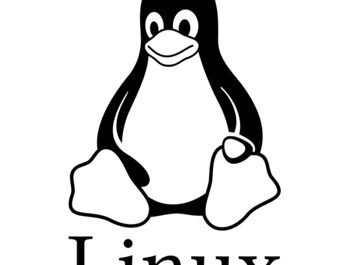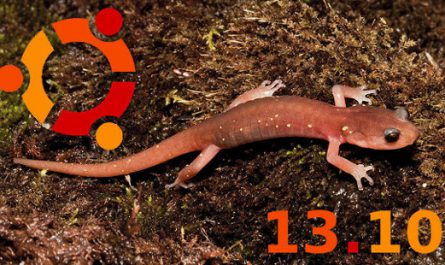El ecosistema GNU/Linux no deja de sorprender con nuevas filosofías de empaquetado y modelos de distribución. Hoy te presentamos Fedora Silverblue y openSUSE MicroOS, dos propuestas que apuestan por la inmutabilidad de tu sistema operativo, las actualizaciones atómicas y la posibilidad de revertir cambios con gran facilidad. Si buscas estabilidad, resiliencia y una gestión de paquetes moderna, ¡sigue leyendo!
1. ¿Qué es un sistema inmutable?
Un sistema inmutable es aquel donde la base del sistema (el “root filesystem”) se considera de solo lectura o se actualiza de forma atómica. Esto brinda varias ventajas:
- Rollback instantáneo: Si una actualización falla, se puede volver a un estado anterior sin complicaciones.
- Reproducibilidad: Sabes exactamente qué versión del sistema estás usando, sin que aplicaciones o paquetes rompan la instalación.
- Estabilidad constante: Los cambios son “todo o nada”. Si algo sale mal, no se aplican y tu sistema permanece íntegro.
2. Fedora Silverblue: la apuesta de Red Hat por OSTree
Fedora Silverblue es la versión inmutable de Fedora. Se basa en la tecnología OSTree, que funciona como un sistema de control de versiones para la raíz del sistema operativo.
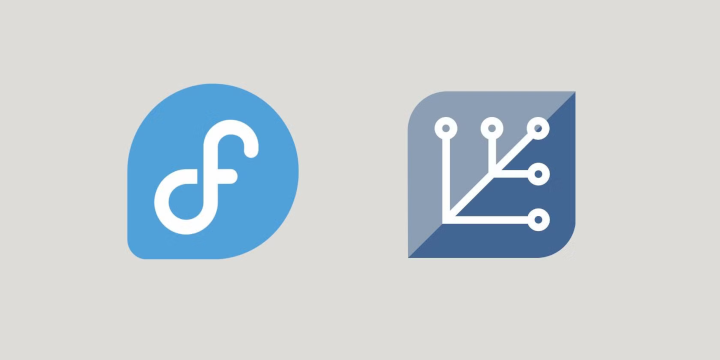
2.1 Características principales de Silverblue
Fedora Silverblue se ha convertido en una opción destacada dentro del ecosistema Linux gracias a su enfoque innovador en la forma en que se gestionan los sistemas operativos. Aquí te presentamos las razones clave que hacen de Silverblue una opción confiable, segura y amigable tanto para usuarios comunes como para desarrolladores.
1. Confiable
Fedora Silverblue mantiene tu sistema actualizado y consistente. Cada versión cuenta con soporte durante aproximadamente 13 meses, y las actualizaciones se aplican al reiniciar el sistema, sin interrumpir tu flujo de trabajo. Esto significa que puedes trabajar mientras las actualizaciones se descargan y preparan en segundo plano.
2. Actualizaciones Atómicas
Con un sistema de actualizaciones atómicas, Silverblue aplica los cambios de manera integral. Si algo sale mal durante el proceso, la actualización no se aplicará, asegurando que siempre tengas un sistema funcional.
3. Seguridad Garantizada
¿Cometiste un error o una actualización no fue lo que esperabas? ¡No hay problema! Silverblue siempre conserva una versión previa de tu sistema, lo que te permite retroceder en el tiempo y recuperar un estado funcional sin complicaciones.
4. Aplicaciones Contenerizadas
Las aplicaciones gráficas se instalan mediante Flatpak, manteniéndose aisladas del sistema base. Esto no solo mejora la seguridad, sino que también permite un control detallado sobre los permisos de cada aplicación, ayudando a proteger tu privacidad.
5. Ideal para Desarrolladores
Gracias a Toolbx, Silverblue es un paraíso para desarrolladores. Esta herramienta organiza tus entornos de desarrollo por proyecto, manteniendo versiones independientes de tus herramientas y protegiéndolas de los cambios en el sistema base. Esto resulta ideal para trabajar en múltiples proyectos sin conflictos entre dependencias.
6. Privacidad y Transparencia
Fedora Silverblue no incluye anuncios, ni recopila datos personales. Todo lo que haces en tu sistema te pertenece, y está respaldado por Red Hat, utilizando lo último en tecnologías de código abierto.
2.2 Instalación
Fedora Silverblue se puede instalar de forma similar a Fedora Workstation, siguiendo la guía oficial de instalación disponible en la documentación de Fedora para tu versión.
Antes de comenzar
Como en cualquier instalación de un sistema operativo nuevo, es fundamental realizar copias de seguridad de los datos importantes y entender las implicaciones del proceso. Fedora Silverblue está diseñado para ofrecer capacidades similares a Fedora Workstation, pero con algunas diferencias en cómo se manejan las aplicaciones y el entorno del sistema. Por ello, se recomienda leer la guía de usuario y, si tienes dudas, probar Fedora Silverblue en una máquina virtual antes de instalarlo.
Limitaciones conocidas
- Arranque dual y particionamiento manual: Aunque es posible configurar Fedora Silverblue para estas opciones, no se garantiza una experiencia sin problemas. Úsalo con precaución y tras haber investigado a fondo.
- Teclado en pantalla de desbloqueo de LUKS: La disposición del teclado durante el desbloqueo de LUKS siempre será en-US (inglés – EE.UU.) sin importar la configuración seleccionada en la instalación. Puedes solucionar esto tras la instalación con el siguiente comando:
rpm-ostree initramfs-etc --track=/etc/vconsole.conf
- También puedes elegir una contraseña fácil de teclear con ese teclado y cambiarla después desde la aplicación Discos de GNOME.
Descargando Fedora Silverblue
Puedes encontrar la imagen de instalación en el sitio web principal de Fedora Silverblue o mediante Fedora Media Writer, donde suele aparecer como opción de descarga.
Preparando el medio de instalación
Fedora utiliza imágenes ISO híbridas que se pueden grabar tanto en discos ópticos como en USB para sistemas con BIOS o UEFI. Recomendamos usar Fedora Media Writer para crear un USB de arranque confiable.
Particionamiento manual
Aunque el particionamiento automático es recomendado, si decides hacerlo manualmente, ten en cuenta las siguientes particiones compatibles con Fedora Silverblue:
/boot/efi(para cargadores de arranque UEFI)/boot/vary sus subdirectorios como:/var/home(Silverblue usa un enlace simbólico de/homea/var/home)/var/log/var/containers
- El sistema raíz:
/
El instalador de Fedora no valida estas restricciones, por lo que es posible configurar particiones incompatibles. Usa esta opción solo si tienes experiencia y entiendes los riesgos.
Primer inicio
En el primer arranque, se te pedirá configurar repositorios de terceros, servicios de ubicación y crear un nuevo usuario. Aunque los repositorios y servicios se pueden activar más tarde, el usuario debe crearse durante esta etapa.
Personalización y primeros pasos
Tras la instalación, se recomienda explorar las diferencias entre Flatpak, Toolbox y rpm-ostree para aprovechar al máximo Fedora Silverblue. También puedes consultar la sección de Tips y Trucos para optimizar tu experiencia.
3. openSUSE MicroOS: actualizaciones transaccionales con btrfs
openSUSE MicroOS es mucho más que un sistema operativo tradicional; su diseño sigue una filosofía clara que lo convierte en una opción confiable, escalable y segura para usuarios y profesionales. A continuación, exploramos sus principios fundamentales y características únicas.
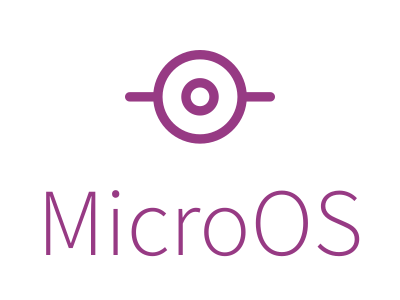
Filosofía de Diseño
- Predecible
- No se altera en tiempo de ejecución.
- Ofrece resultados consistentes en cada inicio.
- Escalable
- Simplifica la configuración al eliminar la personalización en tiempo de ejecución.
- Permite implementaciones repetibles y predecibles.
- Confiable
- Recuperación automática de actualizaciones defectuosas mediante actualizaciones transaccionales.
Características Destacadas
1. Actualizaciones Atómicas y Transaccionales
- Utiliza snapshots de btrfs para almacenar el historial del sistema de manera eficiente.
- Todos los archivos de configuración en
/etcestán incluidos en los snapshots, facilitando los rollbacks. - Sin conflictos de dependencias: las actualizaciones no se aplican si hay problemas.
2. Rollback Simplificado
- Como sistema operativo inmutable, no permite cambios en el disco.
- Rollbacks rápidos con un simple reinicio hacia un snapshot anterior.
3. Actualizaciones Seguras
- Todas las actualizaciones se reciben mediante HTTPS.
- Los paquetes y repositorios están firmados y verificados.
- Los snapshots fallidos se eliminan automáticamente para optimizar el espacio.
4. Aislamiento de Workloads
- Las aplicaciones se instalan en contenedores, no en el sistema raíz, garantizando mayor seguridad y reduciendo el riesgo de compromisos maliciosos.
- Las actualizaciones de contenedores son atómicas: se crean nuevas versiones y se eliminan las antiguas sin necesidad de reiniciar.
5. Debugging Eficiente
- Incluye un Debugging Toolbox Container que lanza un contenedor privilegiado con acceso al sistema raíz en
/media/root. - Herramientas adicionales disponibles mediante zypper, sin necesidad de reinicio.
Requisitos Mínimos de Sistema
Memoria RAM
- 1 GB mínimo de RAM física.
- Memoria adicional necesaria dependiendo de las cargas de trabajo y escenarios avanzados de instalación con YaST.
Almacenamiento
- / (root): Mínimo 5 GB, máximo 20 GB.
- /var: Mínimo 5 GB, recomendado 40 GB o más según las necesidades de los contenedores.
3.1 Filosofía de MicroOS
- Raíz de solo lectura: El sistema base está protegido; no instalas paquetes directamente en la raíz.
- Transaction Update: Para actualizar, se crea un snapshot btrfs y se aplican los cambios allí. Si todo va bien, reinicias y ya se puede usar la nueva versión. De lo contrario, se vuelve al snapshot anterior.
- Paquetería: openSUSE MicroOS es amigable con contenedores (por ejemplo Docker o Podman). Suele usarse en entornos server o para IoT. No obstante, openSUSE también tiene variantes de escritorio (como MicroOS Desktop) que integran Flatpak o paqueterías similares.
3.2 Instalación y uso
Instalar openSUSE MicroOS es un proceso sencillo, pero hay algunos pasos y recomendaciones que pueden ayudarte a asegurarte de que todo funcione correctamente desde el principio.
1. Elige la Imagen Correcta
openSUSE MicroOS ofrece diferentes imágenes según la arquitectura de tu dispositivo. Asegúrate de descargar la adecuada para tu sistema:
- x86_64: Para desktops, laptops y servidores con procesadores Intel o AMD (64 bits).
- aarch64: Para servidores, desktops y laptops basados en ARM de 64 bits.
- ppc64le: Para servidores PowerPC little-endian.
Si usas máquinas virtuales, entornos en la nube o hardware específico, revisa las descargas alternativas disponibles en la página oficial.
2. Verifica los Requisitos del Sistema
Para evitar problemas durante la instalación, asegúrate de que tu hardware cumple con los siguientes requisitos:
- Mínimos:
- Memoria: 1 GB de RAM física (más memoria adicional para las cargas de trabajo).
- Almacenamiento:
- Partición raíz
/: 5 GB disponibles. - Partición
/var: 5 GB disponibles.
- Partición raíz
- Recomendados:
- Memoria: 2 GB de RAM física o más.
- Almacenamiento:
- Partición raíz
/: 20 GB disponibles. - Partición
/var: 40 GB o más según tus necesidades.
- Partición raíz
3. Verifica tu Descarga
Es importante confirmar que la imagen ISO que descargaste no esté dañada. Sigue estos pasos:
- Descarga los archivos de suma de verificación (checksum) y firma (signature) proporcionados junto con la ISO.
- Usa
sha256sumpara verificar que el archivo coincide con el checksum. - Verifica la firma criptográfica con
gpgvpara garantizar que la ISO no ha sido alterada.
Clave pública de openSUSE: AD48 5664 E901 B867 051A B15F 35A2 F86E 29B7 00A4.
Consulta la guía de verificación para más detalles.
4. Prepara el Medio de Instalación
Usa una herramienta confiable para crear el medio de instalación:
- Recomendado: SUSE Studio ImageWriter o Balena Etcher.
- Asegúrate de que tu dispositivo de arranque sea compatible con UEFI o BIOS, según tu sistema.
5. Configura las Particiones
Aunque el particionamiento automático es lo más sencillo, si decides personalizarlo:
- Particiones recomendadas:
/booto/boot/efipara UEFI./(raíz) con al menos 20 GB./varcon espacio suficiente para tus cargas de trabajo (40 GB o más).
6. Optimiza la Configuración Post-Instalación
Tras el primer arranque:
- Activa repositorios de terceros si los necesitas.
- Familiarízate con las tecnologías clave: Flatpak, Podman y btrfs snapshots.
- Configura el sistema usando herramientas como cloud-init (para entornos en la nube) o Combustion (para otras configuraciones iniciales).
3.3 Ventajas y limitaciones de MicroOS
Ventajas
- Snapshots btrfs: Muy rápida la reversión, y btrfs está bien integrado en openSUSE desde hace años.
- Ideal para contenedores: MicroOS Desktop va en la línea de un escritorio inmutable, mientras que la edición server es genial para microservicios.
- Ligereza: Viene con lo justo y necesario, enfocándose en la misión principal de la inmutabilidad.
Limitaciones
- Menos orientado al escritorio “tradicional” (aunque MicroOS Desktop está evolucionando).
- Aprendizaje: Manejar
transactional-updatey entender btrfs puede requerir algo de tiempo.
4. Comparación: Silverblue vs. MicroOS
| Característica | Fedora Silverblue | openSUSE MicroOS |
|---|---|---|
| Base inmutable | OSTree + raíz de solo lectura | btrfs + transactional-update |
| Gestión de aplicaciones | Flatpak, rpm-ostree, toolbox | Docker/Podman, Flatpak (en Desktop) |
| Rollbacks | rpm-ostree rollback | Snapshots btrfs |
| Enfoque principal | Escritorio inmutable (estilo Fedora Workstation) | Microservicios, IoT, servidores (con Desktop opcional) |
| Facilidad de uso | Bastante amigable con toolbox | Más minimalista, pero muy estable |
Ambos tienen un objetivo similar: proporcionar un sistema estable, con actualizaciones atómicas y rollback sencillo. Fedora Silverblue tiende más al escritorio desde el primer día, mientras que openSUSE MicroOS se posiciona como un entorno base minimalista (aunque con la variante Desktop emergiendo con fuerza).
5. ¿Cuál elegir?
- Si buscas un escritorio inmutable amigable, con una enorme comunidad y facilidades para instalar software de escritorio, Fedora Silverblue es fantástico.
- Si prefieres la robustez de openSUSE y su potente integración con btrfs, MicroOS (especialmente la versión Desktop) te permitirá un sistema minimalista y extremadamente estable.
En ambos casos, estarás abrazando el futuro de la inmutabilidad en Linux, con la tranquilidad de saber que un error no implica reinstalar tu sistema desde cero.
6. Reflexión final: ¿la inmutabilidad llegó para quedarse?
Con las distribuciones inmutables, Linux evoluciona hacia modelos de actualización similares a los de sistemas “tipo smartphone”, donde se descargan nuevas imágenes y se aplican al reiniciar, dejando intacta la anterior. Esto no solo mejora la estabilidad, sino que ofrece un nuevo paradigma para desarrolladores y usuarios, con entornos de contenedores que facilitan el aislamiento de aplicaciones.
Tanto Fedora Silverblue como openSUSE MicroOS se inspiran en esta idea de robustez y actualización atómica. El resultado es un Linux menos proclive a romperse y más confiable. Aunque requiera cierta adaptación, la experiencia de un sistema inmutable puede sorprenderte gratamente.